以前の記事でZEN2用(Ryzen3000シリーズ)用にB450をオススメしましたが、その中でも個人的にイチオシなMSI B450 GAMING PLUSが特価セールだったので思わず購入しました。
ZEN2発売前なので手元にAMDのCPUがありませんが、外観や仕様からのレビューとCPU無しでのBIOS更新方法やオススメのメモリを紹介します。
ZEN2にオススメの理由
B450だとマザーボード代を抑える事ができるのは以前の記事で紹介しましたが、この製品はなんといってもBIOS FlashBack+機能が大きいです。
この機能を使えばCPUがなくてもUSBメモリ経由でBIOSの更新が可能です。
B450のマザーボードは2019年5月以前に出荷された製品の殆どがZEN2に未対応のBIOSが搭載されていてBIOSを更新しないとZEN2が動作しません。
BIOSの更新には通常2000シリーズ以前のCPUが必要ですが、この機能があればUSBメモリだけで済みます。
1万円前後かつATXサイズでこの機能を搭載してるのはこの製品くらいではないでしょうか。
もうしばらくすればBIOS更新済みの製品が流通すると思いますが、とりあえず安心して買えるのがオススメの理由です。
特にAmazon等で買う場合はBIOSの更新のシールの確認が出来ませんから。
仕様
| 型式 | B450 GAMING PLUS |
| メーカー | MSI |
| サイズ規格 | ATX |
| チップセット | AMD B450 |
| メモリスロット | DDR4 4スロット |
| m.2スロット | 1個 |
| PCI-Ex16スロット | 2本 |
| PCI-Ex1スロット | 4本 |
| 映像端子 | HDMI1.4 DVI-D |
| LAN | 1 x Realtek® 8111H Gigabit LAN controller |
| AUDIO |
Realtek® ALC892 Codec |
| RGB |
RGB 12V 4pin 2系統 |
m.2スロットが1個しかないのが少し残念でもありますが、冷静に考えてm.2用のデバイスを2個使う人はもっとお高いマザーを使うので別にいいかとも思います。
LANとAUDIOが一級品とはいかないのはこの価格だと仕方ないですかね。
他メーカーのちょっと上の価格でも似たような構成です。
RGB(ライティングコントロール)が2系統あるのはいいんですが、流行りのアドレサブルRGBには非対応なのは結構残念。
最近はアドレサブル対応のLED製品が多いですから、それらを使用するなら別途コントローラーを用意するか、コントローラー同梱タイプを使用しましょう。
外観
全体

赤と黒のツートンカラーが特徴。好みが分かれそうなデザインですね。
ソケット周り

VRM(CPU用電源回路)のヒートシンクがこの価格にしては豪華なものがついています。
フェーズ数は7とまあまあですが、熱の心配が少なそうですね。
そこそこのCPUまでなら扱えそうです。
メモリスロット

赤と黒に色分けされています。
両側にロックがある両ラッチタイプなので取り外しがしやすいですね。
片方だけロックする片ラッチタイプは抜き差し時にメモリにダメージが入りそうで、個人的には両ラッチが好きです。
PCI-Eスロット

グラフィックボード用の1番上のx16スロットのはスチールで補強されています。
重量のあるハイエンドグラフィックボードもしっかり保持できます。
背面I/O

USBは「3.1Gen2」「3.1Gen1」「2.0」がそれぞれ2個づつで合計6個あります。
映像出力はDVI-DとHDMI、オーディオは7.1ch対応です。
欲を言えばDisplayPortが欲しかったですね。グラボ差す人は気にしなくていいですが。
BIOS Flash Back+ボタン

このボタンを利用してUSBメモリ経由でBIOSのアップデートが可能です。
Easy-Debug-LED

この価格帯にしては珍しくエラー表示のLEDが搭載されています。
起動時のトラブル解決に非常に約に立ちます。
使ってみた感想
実際にRyzen3000シリーズの3900Xと3800Xで使用しました。
上位2種なので負荷もかなり強め。
二つのCPUを合計して30時間程度ゲームや各種ベンチマークを動かして負荷を掛けました。
その間、不安定になったり性能低下は見受けられませんでした。
懸念していた電源周りの発熱も特に問題なく、ヒートシンクの温度も最高で45℃程度でした。

評価雑感
良い点
大きめのVRM用ヒートシンク
スチール製PCI-Eブラケット
エラー表示LED
USB経由でのBIOSアップデート
イマイチな点
m.2ヒートシンクが無い
アドレサブルRGB非対応
CPUソケット周りのパーツが価格の割に充実していることを除くと、普通です。
PCI-Eスロットがスチールだったりと細かいところで評価できますが、まあ普通。
価格を考慮するとやや良い、くらいの評価でしょうか。
BIOS FlashBack+が無ければ自分もそこまで推さないですね。
ただ、1万円前後縛りなら素直にベターではあります。
MSI B450 GAMING PLUS ATX ゲーミングマザーボード [AMD B450チップセット搭載] MB4527
売り上げランキング: 1,077
MSI B450M MORTAR TITANIUM M-ATX ゲーミングマザーボード [AMD B450チップセット搭載] MB4528
売り上げランキング: 22,383
BIOSのアップデート方法
このマザーボードをZEN2で使いたいけど、古いCPU無いという人はBIOSアップデートをUSB経由で行う必要があります。簡単に手順を説明します。
必要なもの
ネットにつながった別のPC(biosデータダウンロード用)
マザーボード
電源ユニット
USBメモリ(中のデータは全部消します)

USBメモリの容量はなんでもいいです。BIOSデータは10M程度のサイズなのでそれが入らないようなUSBメモリなんて現在存在しないでしょう。
CPUもメモリも要りません。電源ユニットさえあれば大丈夫です。
手順1 メーカーサイトからBIOSデータをダウンロード
MSIの製品ページのサポートの項目からBIOSデータを入手できます。
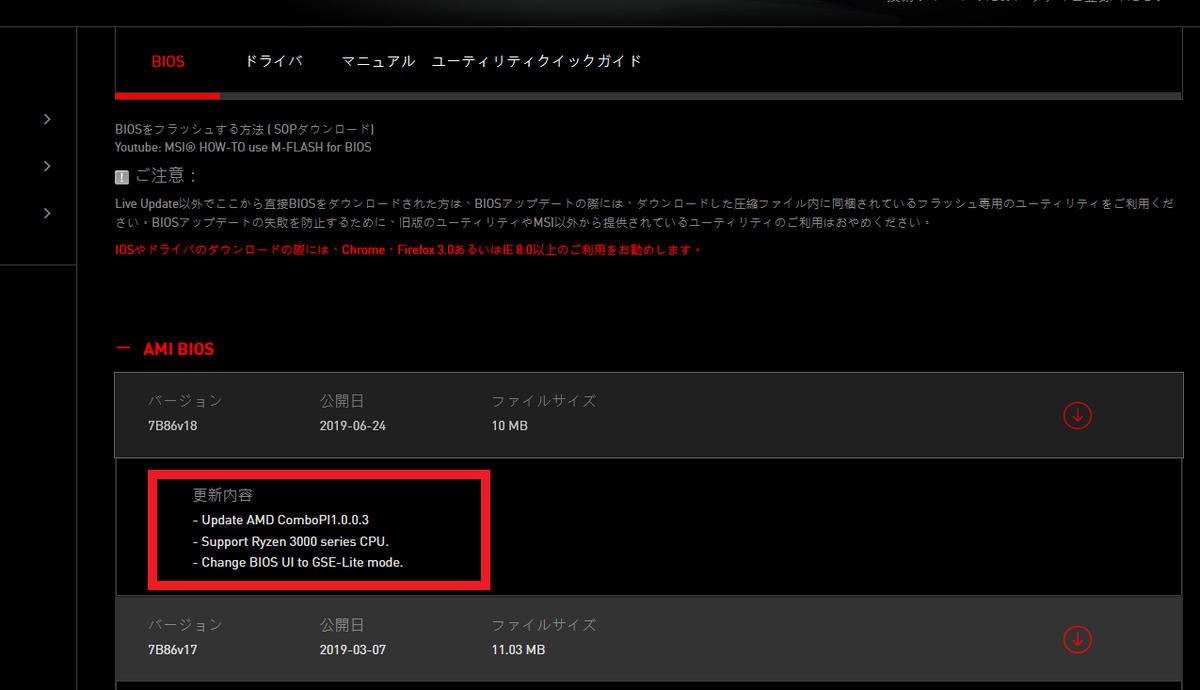
6月24日のBIOSから3000シリーズに対応してるのでそれ以降をダウンロードしましょう。
手順2 ファイルの名前を変更
ダウンロードしたファイルを展開すると「~.180」というファイルがあります。
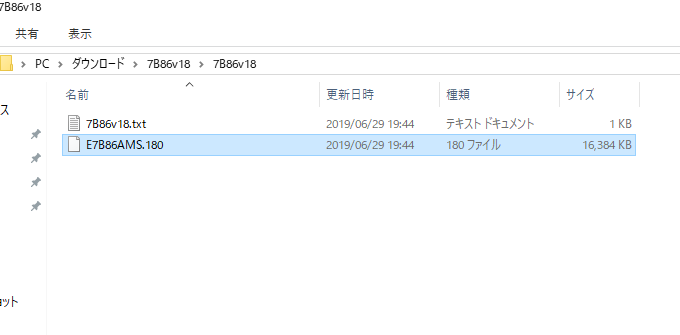
そのファイル名を「msi.rom」に変更します。
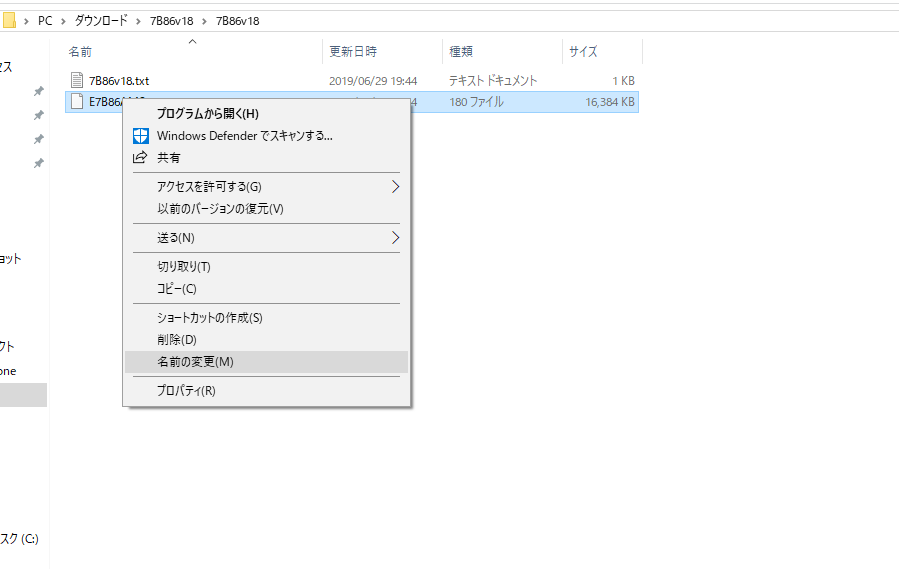
↓
変更後
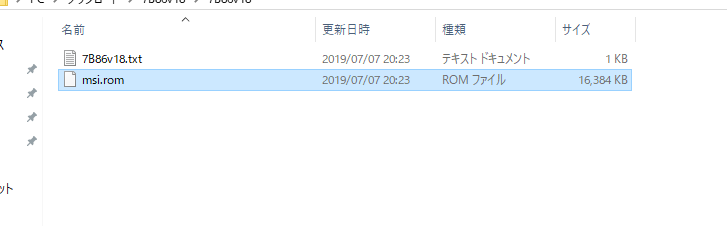
手順3:USBメモリをフォーマットしてファイルをコピー
USBメモリを右クリックしてフォーマットを選択
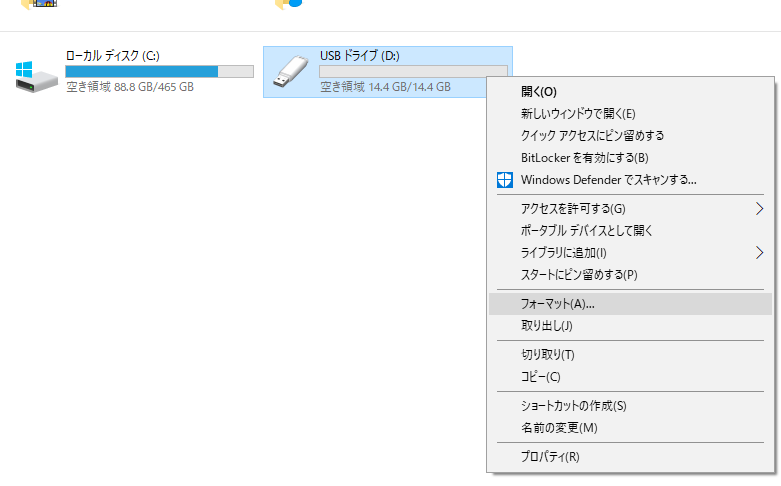
ファイルシステムをFAT32に変更してフォーマットを開始してください。
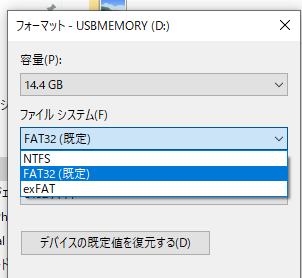
フォーマットされて空になったUSBメモリに先ほど「msi.rom」に名前を変更したファイルをコピーします。
手順4 マザーボードに電源をつなぐ
ケースに入れなくてもいいので、マザーボードに電源ユニットをつなぎましょう。
24ピンコネクタとCPUの8ピンだけでいいです。

手順5 USBメモリを刺して、更新ボタンを押す
刺す場所は特に指定ありませんでしたが、スイッチの横に刺してます。

電源ユニットの電源スイッチが入ってるのを確認したら画像の「USB Flash Button」を押します

ボタン押して5秒後くらいにランプが点滅します。
1〜2分ほど点滅して、光らなくなったら更新完了です。自動で電源が切れます。

USBメモリを抜いて、電源を外して作業完了です。
簡単ですよねー。
対応メモリについて
昨今はAMDのメモリ対応も良くなってるのでDDR4規格であればよほど質の悪いものでなければ特に問題なく動くと思います。
それでも気にする人はAMD向けを謡ってるメモリにするといいですよ。
G.skill DDR4 Trident Z RGB For AMD F4-3200C16D-16GTZRX (DDR4-3200 8GBx2)
売り上げランキング: 12,596
G.Skill F4-2400C15D-16GFX (DDR4-2400 CL15 8GB×2) AMD Ryzen用メモリ
売り上げランキング: 535,781
関連:ZEN2とB450チップセットマザーボードについて。オススメモデル等(CPUなしBIOS更新可能モデル等) – 浅く広くPCゲーミング
Ryzen5 ZEN2 3600とRTX2060で組んだ予算10万コスパゲーミングPCの性能レビューとパーツ紹介 – 浅く広くPCゲーミング
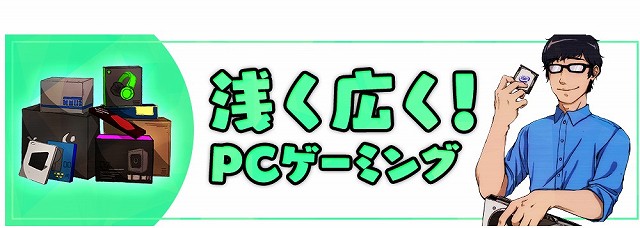
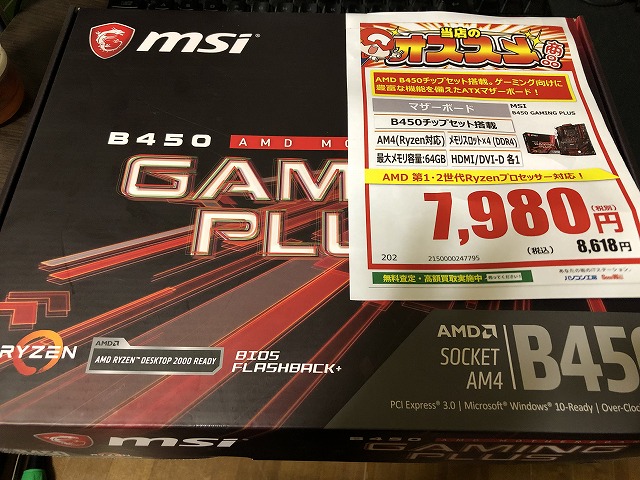
![MSI B450 GAMING PLUS ATX ゲーミングマザーボード [AMD B450チップセット搭載] MB4527](https://images-fe.ssl-images-amazon.com/images/I/51QUVaPBMFL._SL160_.jpg)
![MSI B450M MORTAR TITANIUM M-ATX ゲーミングマザーボード [AMD B450チップセット搭載] MB4528](https://images-fe.ssl-images-amazon.com/images/I/51xA4YrwZQL._SL160_.jpg)




コメント